
【caxa2019破解版软件介绍】
caxa cad电子图板2019,又简称为caxa cad 2019,是数码大方官方开发的一款开放的二维cad平台,专为设计工程师打造,依据中国机械设计的国家标准和使用习惯,提供专业绘图编辑和辅助设计工具,轻松实现“所思即所得”,通过简单的绘图操作,将新品研发、改型设计等工作迅速完成,将创意转化为实际工作所需,提高企业研发创新能力。本次小编带来的是caxa cad电子图板2019破解版,并且是32位/64位完整版,包括caxa cad 2019主程序,CAXA EXB浏览器2019,CAXA CAD 电子图板信息处理组件,CAXA CAD 电子图板浏览组件,CAXA打印工具和CAXA协同管理集成,用户可以根据需要选择安装。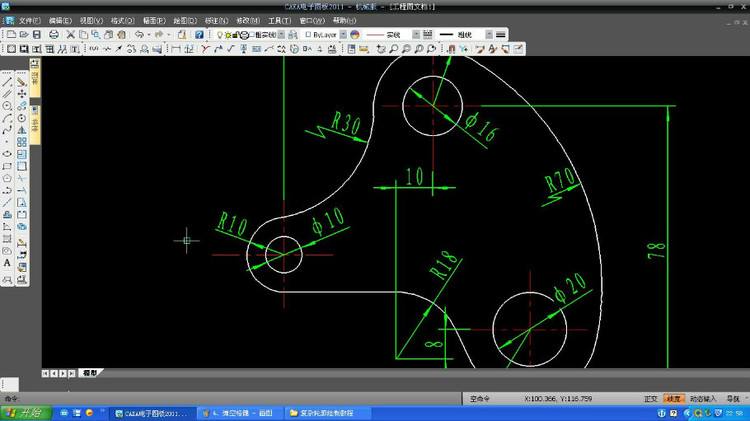
【caxa2019破解版软件优势】
一、及时更新caxa电子图板软件已经累计更新十几个大版本,三十多个小版本。随时适配最新的硬件和操作系统,支持图纸数据管理要求的变化,支持最新制图标准,支持最新的交互风格等。
二、本土化交互体验
caxa电子图板的界面精心设计,交互方式简单快捷,符合国内工程师的设计习惯,上手简单,操作效率高。
三、支持最新标准
caxa电子图板的绘图、图幅、标注、图库等都符合最新标准要求,并能大大提高标准化制图的效率。
四、集成贯通
caxa电子图板数据接口兼容最新的DWG格式,支持PDF、JPD等格式输出;提供与其他信息系统集成的浏览和信息处理组件;支持图纸的云分享和协作。
【caxa2019电子版图破解版新增功能】
一、性能的增强灯光、零件边界显示性能的优化
大装配下机构仿真速度优化,支持快速干涉检查
建模功能增强
扫描功能增强
扫描功能增加“圆形草图”选项,可以直接选择扫描规矩生成圆形扫描特征并支持直角扫描。
旋转功能增强
拉伸功能增强
模型简化功能
钢结构对接处理添加简单切除
在拖拽的特征上自动添加位置约束尺寸
槽/销约束
紧固件库更新
插入参考2D支持EXB格式文件
轴承设计工具
二、工程图功能增强
支持在截断视图上添加局部放大视图
零件材料属性与剖面线属性关联
视图投影,支持输出圆弧的中心标记
三、交互功能增强
快捷悬浮菜单
拾取工具
参数化表达式输入工具
建模方式的选择提示
3D接口选项卡中增加尺寸工具
创建齿轮支持选择定位点
快速草图创建
快速创建特征
默认属性设置
四、钣金功能增强
折弯自动关联
展开折弯线偏移
折弯余量、折弯扣除、k因子支持参数控制
五、数据接口升级
【caxa2019破解版安装教程】
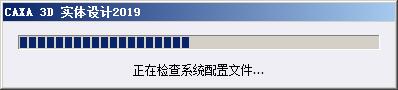
2、检查完成,进入到CAXA实体设计2019安装界面,选择安装语言,默认中文简体,点击“下一步”

3、选择要安装的组件,针对需要安装的选项在前面打勾

4、设置安装位置,默认的是C盘,建议安装到其他硬盘,防止拖慢系统运行速度,点击更改可以修改

5、点击后面的配置可以修改内核平台以及设计环境模板,点击“开始安装”

6、caxa2019电子版图正在安装中,如图

7、过程比较慢,耐心等待,安装完成即可
【caxa2019破解版使用教程】
使用caxa2019渲染不锈钢1、设计环境属性设置:设计环境空白处单击鼠标右键,从弹出菜单中选择“设计环境属性”,在其“真实感”选项卡中勾选“地面”和“简单阴影”。

2、“渲染”选项卡中取消勾选“显示零件边”,如图。

3、右键单击零件,从弹出菜单中选择“智能渲染”,选择“反射”选项卡, 选择“反射图像”, 选择不锈钢材质做为反射图像,确定。
不锈钢材质的图,大家可以拍照,也可以到网上去搜索下载。

效果如图所示。

六向导管建模
1、创建一工程模式零件,旋转生成新零件:
选择XY 平面基准平面做一个半径为R50的圆。

选择角度选择360°,选择增料,预览生成一个如下图的球体,如图。

2、右建点选六通管,选择激活,这样在取消激活前,所有的操作生成的特征都是该零件的子特征。如图:

3、选择放样特征,在轮廓选项选择XY平面为草绘平面,绘制如图所示的圆,R为20,然后完成草绘。

4、继续选择XY平面为草绘图平面,进入草绘界面,然后按快捷键F10激活三维球工具,利用三维球将草绘平面往垂直远离球心方向移动65,如图。
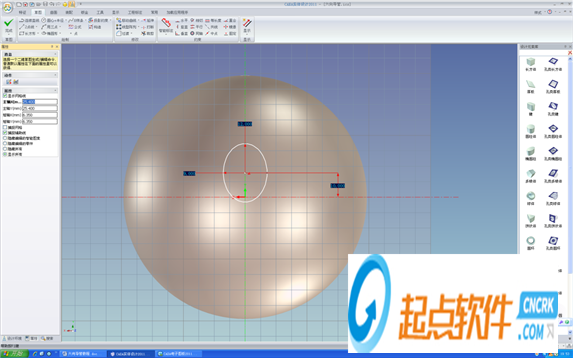
5、再次按快捷键F10取消三维球,绘制如图的椭圆

这一步要强调的是,在别的3D软件里,都必须先做等距的基准平面当成草绘平面,或者输入第二个放样面的深度,而CAXA实体设计可以在事先不用考虑基准面的具体位置,在绘制草图的时候,根据需要,用三维球任意定位基准平面的位置,这一点是CAXA三维球的灵活之处)
6、用三维球拷贝5个放样特征如图

7、分别倒圆角

8、抽壳:选择抽壳命令,然后选择放样体表面为开放面,厚度为1.5,如图。

完成抽壳后,整个建模已经完成,效果如图。

【caxa2019破解版常见问题】
CAXA2019电子版图像怎么转成PDF格式?首先打开CAXA电子图版软件
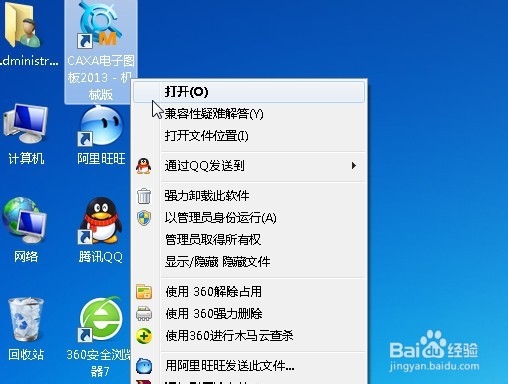
打开后,下面我们以一副图为例
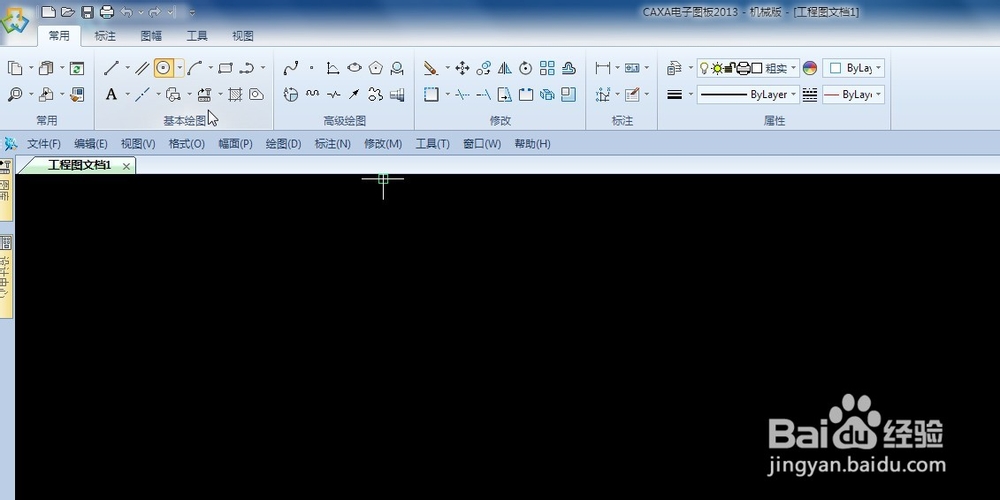
在空白黑色区域,选择定义图符,选择一种图像,大家也可以把自己的文件按照下面方法转成PDF或者JPG格式
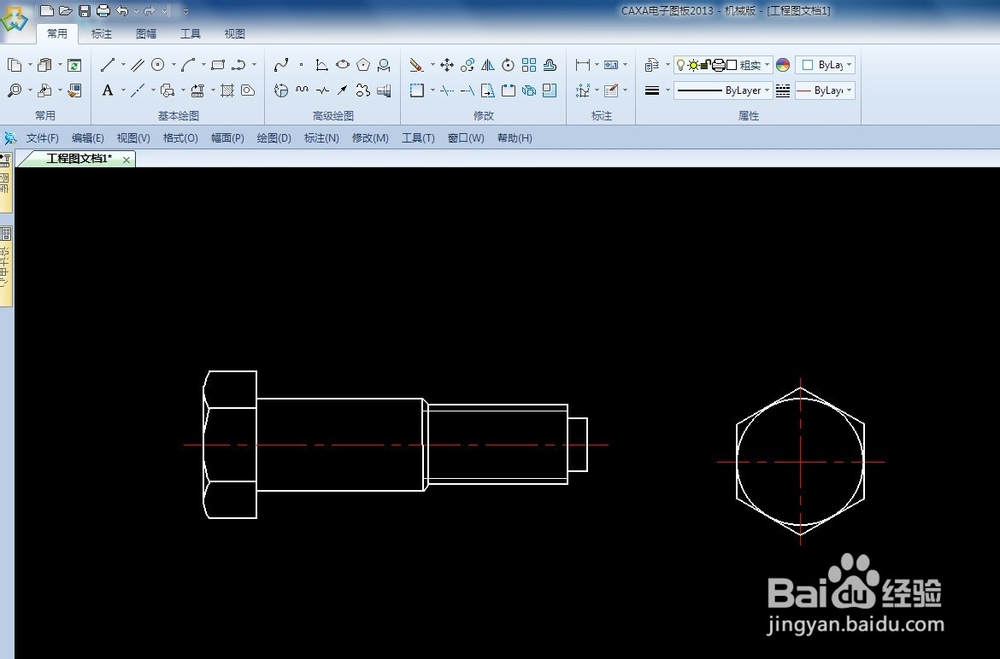
画好图形,选择文件>打印,或者软件最上方的打印快捷方式
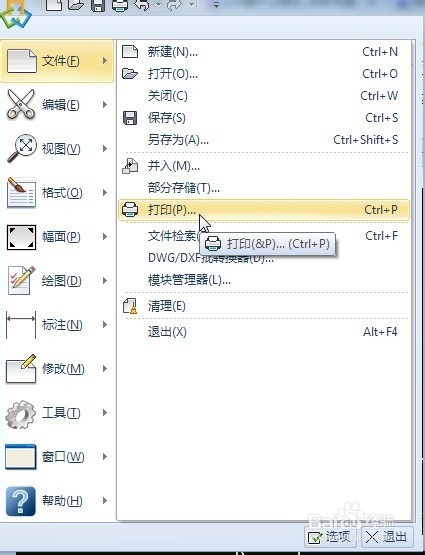
现在就可以选择打印机,进行图像转换,选择EXB to pdf(也可以选择其他格式)
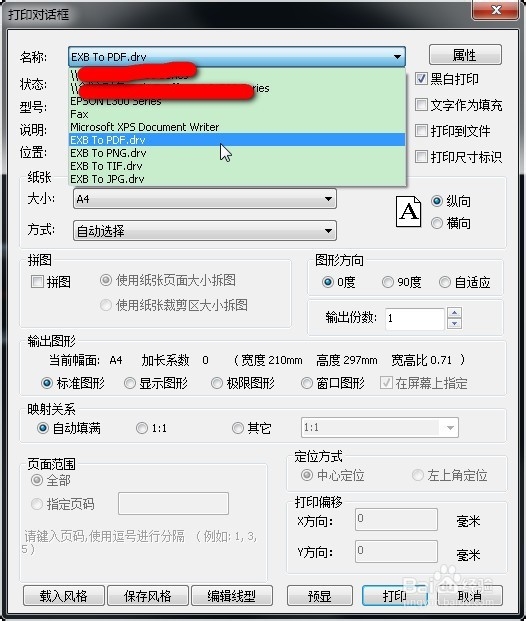
打印时不要忘记选择 输出图形 格式,一般可以选择 极限图形或者 窗口图像,再点击预览,预览后点击打印
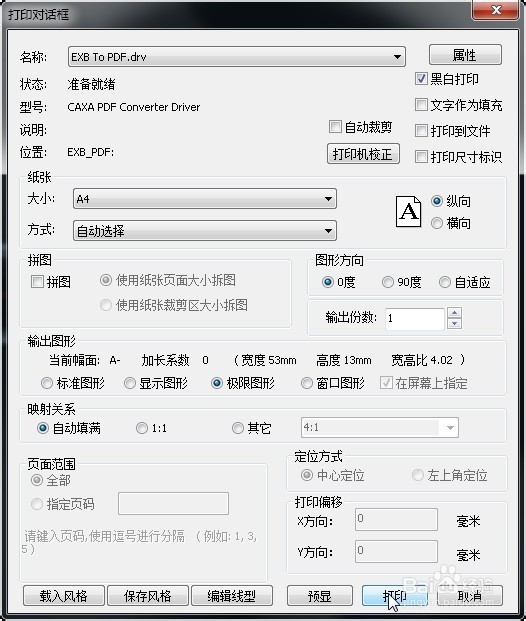
点击保存
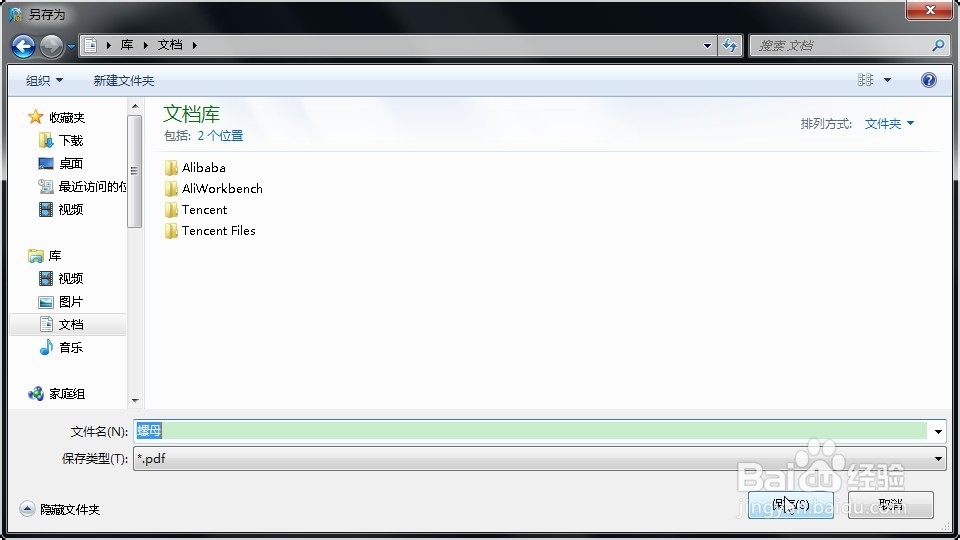
稍等片刻,图像即转成PDF格式文件了
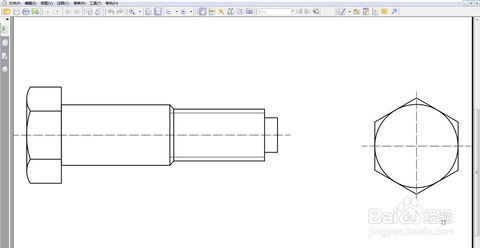
CAXA2019电子版图怎么自定义快捷键?
1、按F9切换到经典风格界面;
2、工具——自定义界面——键盘,在“类别”和“命令”下拉菜单中,选取要自定义的命令,在“请按新快捷键”中,输入自己设定的快捷键,点击“指定”,之后,“关闭”;
3、设置完成。
【CAXA2019常用快捷键】
直线 L 拉伸 EXT线宽 W 矩形 REC
重生成 RE 圆角 F
圆 C 移动 M
构造线 XL 多段线 PL
图案填充 H 删除 E
倒角 CHA 镜像 MI
打断 BR 剪切 TR
分解 X 差集 SU
标注样式 D 并集 UN
旋转 RO 交集 IN
偏移 O 圆弧 A
阵列 AR 延伸 EX
缩放 SC 复制 CO
修改标注 ED 公差表示 %%P
对齐标注 DAL 直径表示 %%C
直径标注 DDI 度数表示 %%D
快速引线 LE 角度标注 DAN
基线标注 DBA 连续标注 DC
半径标注 DRA 线性标注 DLI

